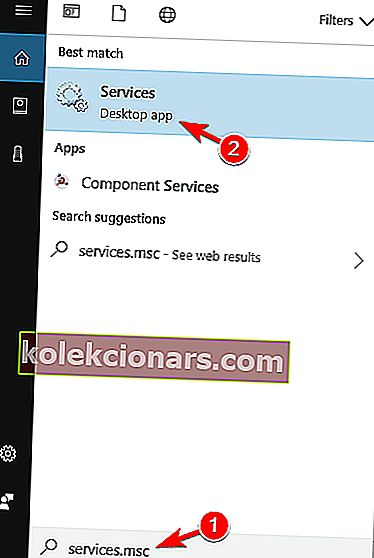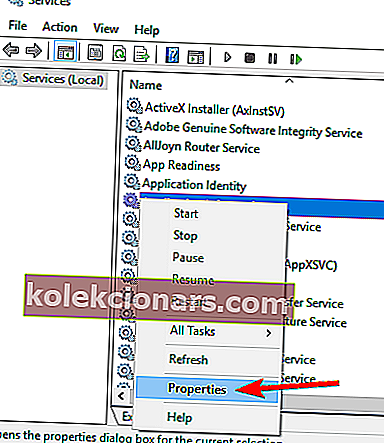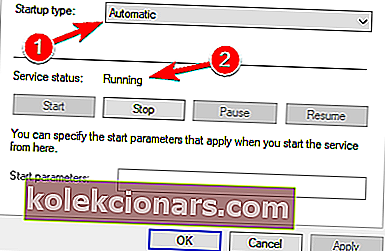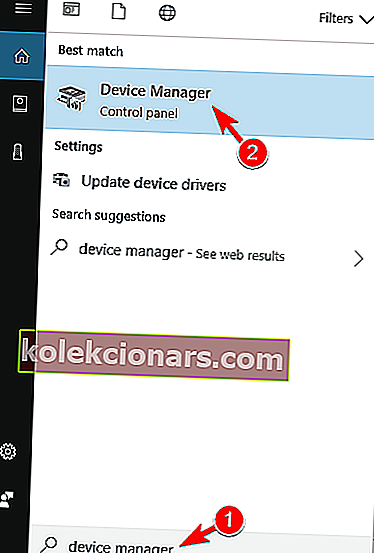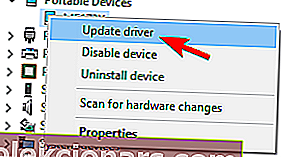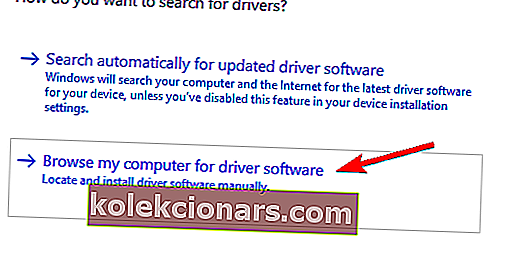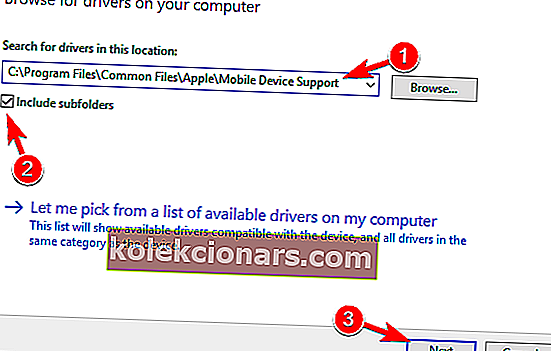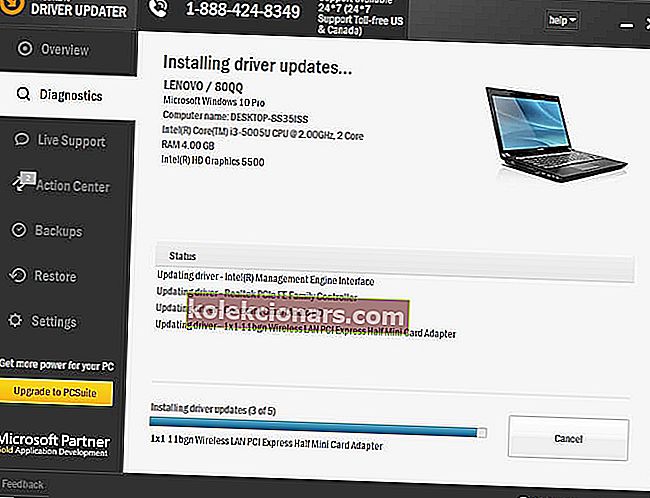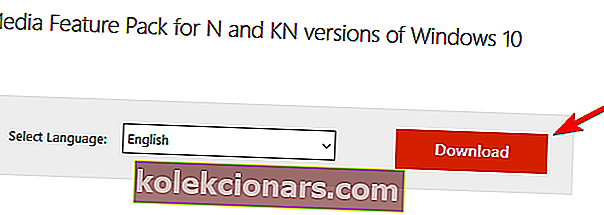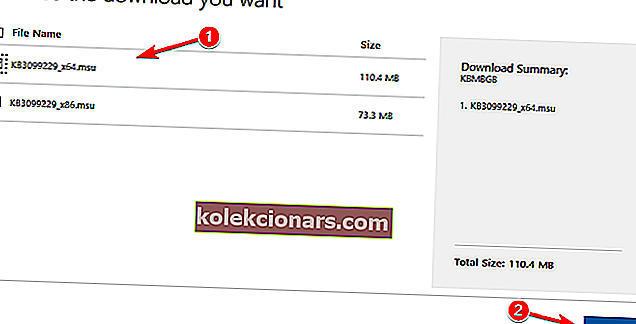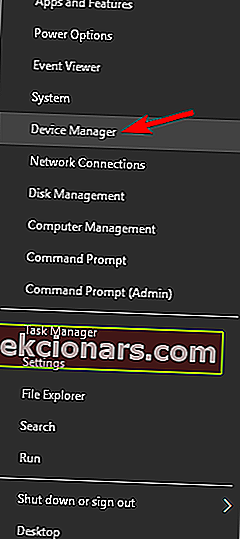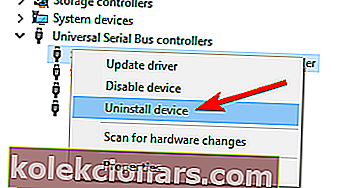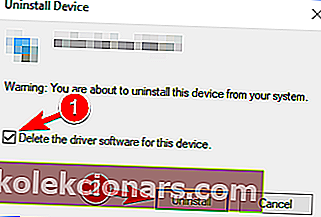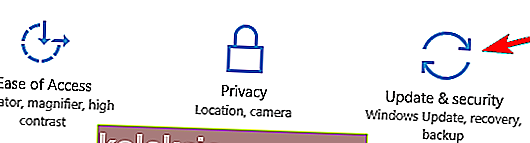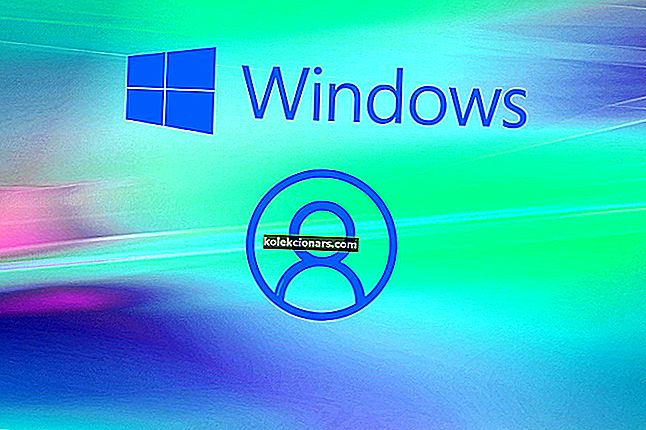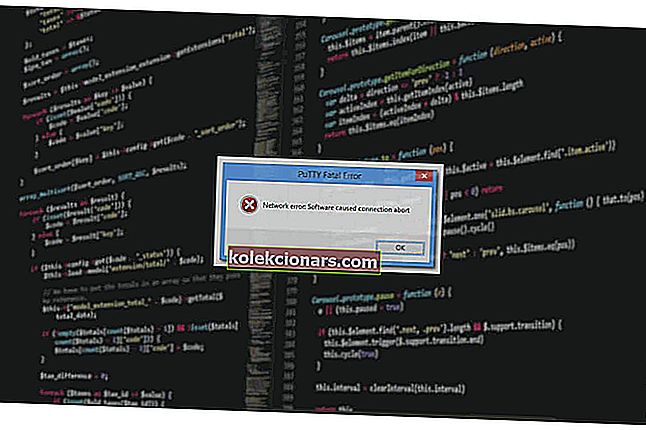Чак и ако иЦлоуд користите за чување слика, музике, видео записа и докумената са иПхоне уређаја, повремено ћете га морати повезати и са рачунаром.
Дакле, ако користите Виндовс 10 рачунар и не можете да га повежете са иПхонеом, нисте сами, јер људи пријављују овај проблем од покретања система.
Припремили смо неколико решења за проблем са повезивањем иПхоне-а и Виндовс-а 10 и надамо се да ће бити од помоћи ако се и ви наиђете на овај проблем.
Шта могу да урадим ако иТунес не препозна иПхоне у оперативном систему Виндовс 10?
Немогућност повезивања иПхоне-а са рачунаром може представљати велики проблем, али корисници су пријавили и следеће проблеме:
- иПхоне се не приказује у иТунес Виндовс 10 - Према корисницима, Виндовс открива њихов иПхоне, али уопште не могу да му приступе у иТунес-у.
- иПхоне се неће повезати са иТунес неважећим одговором - понекад можете добити поруку о грешци неважећег одговора док користите иТунес. Ако имате овај проблем, испробајте једно од наших решења.
- иТунес не препознаје иПхоне 7, иПхоне 6с, иПхоне 5, иПхоне 4, иПхоне 3ГС - Многи корисници су пријавили овај проблем на свом рачунару, а према њиховим речима, овај проблем може да утиче на скоро сваки иПхоне модел.
- иТунес не препознаје иПхоне режим опоравка, ВиФи - Неколико корисника је пријавило овај проблем док су на иПхоне-у користили режим опоравка или Ви-Фи. Ово може представљати велики проблем јер уопште нећете моћи да приступите датотекама.
- иТунес иПхоне Операција је истекла, не приказује се, неће се синхронизовати - Постоје различити проблеми који се могу појавити са иТунес-ом, а многи су известили да се њихов иПхоне не приказује или синхронизује са иТунес-ом.
- иТунес иПхоне наставља да се прекида, не може се наћи - Неколико корисника је пријавило да се њихов иПхоне наставља да прекида. У неким озбиљним случајевима иТунес уопште не може да пронађе иПхоне.
- иТунес иПхоне се не приказује, није откривен - То су чести проблеми са иПхонеом и иТунесом. Многи корисници су пријавили да се њихов иПхоне не приказује, али у неким случајевима ваш иПхоне можда уопште неће бити откривен.
1. решење - Проверите да ли је покренута подршка за мобилне уређаје Аппле
Аппле Мобиле Девице Суппорт је софтвер потребан за синхронизацију између иТунес-а на рачунару и иПод-а или иПхоне-а.
Дакле, ако овај софтвер не ради исправно, веза између уређаја није могућа. Овај софтвер је инсталиран заједно са иТунесом, тако да га не морате инсталирати одвојено.
Урадите следеће да бисте били сигурни да подршка за мобилне уређаје Аппле ради:
- Идите на Сеарцх , откуцајте сервицес.мсц и отворите Сервицес .
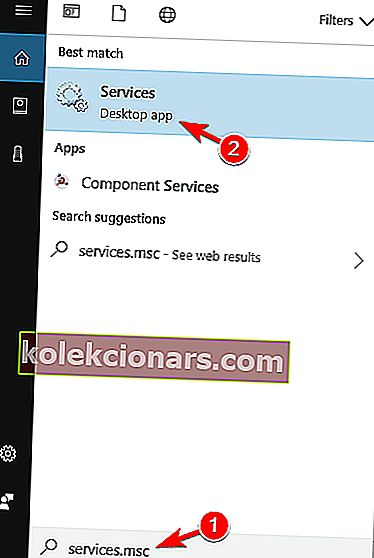
- Пронађите услугу Аппле Мобиле Девице , кликните десним тастером миша и одаберите Својства .
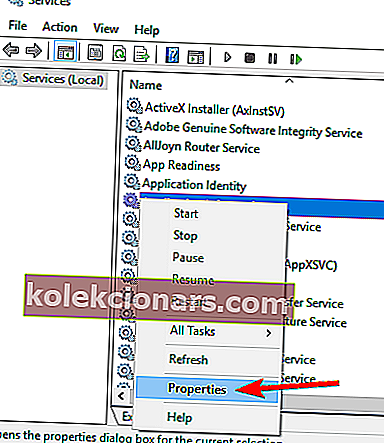
- Уверите се да је Тип покретања постављен на Аутоматски , а статус услуге на Покретање .
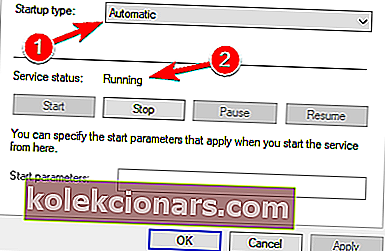
- Поново покрените рачунар и покушајте поново да повежете иПхоне са Виндовс 10 рачунаром.
Ако и даље не можете да повежете два уређаја, испробајте неко од решења наведених у наставку.
иПхоне Аутоплаи не ради на Виндовс 10? Не брините, имамо право решење за вас.
Решење 2 - Ажурирајте управљачке програме
Постоје два начина за ажурирање управљачких програма за иПхоне на рачунару са оперативним системом Виндовс 10. Прво ћемо покушати лакши, редован начин:
- Идите на Сеарцх, откуцајте Девице манагер и отворите Девице Манагер .
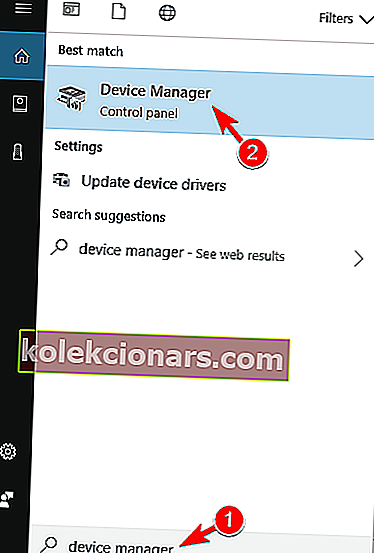
- Пронађите Аппле иПхоне и кликните десним тастером миша. Изаберите Ажурирај управљачки програм.
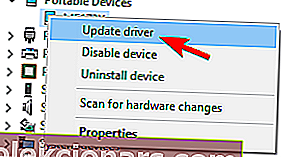
- Изаберите Ажурирај аутоматски за ажурирани софтвер управљачког програма .

- Сачекајте да инсталациони програм инсталира сва потребна ажурирања, ако су пронађена.
Виндовс не може аутоматски да пронађе и преузме нове управљачке програме? Не брините, покрили смо вас.
Ако и даље не можете да повежете иПхоне, покушајте на други начин:
- Прикључите иПхоне на рачунар са оперативним системом Виндовс 10 и сачекајте док се не појави икона Сигурно уклањање хардвера и избацивање медија (ако се икона не појави, покушајте са другим УСБ портом).
- Кликните десним тастером миша на икону и одаберите Опен Девицес анд Принтерс .
- У одељку Неодређено пронађите свој иПхоне уређај.
- Кликните десним тастером миша и одаберите Својства.
- Идите на Хардвер> Својства> Управљачки програм .
- Изаберите Ажурирај управљачки програм .
- Сада изаберите Изабери претражи претражи мој рачунар за софтвер управљачког програма.
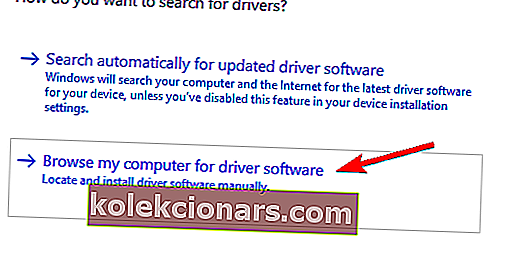
- Унесите Ц: Програм ФилесЦоммон ФилесАпплеМобиле Девице Суппорт у потрази за управљачким програмима на овом месту . Означите опцију Укључи подмапе и кликните на Даље .
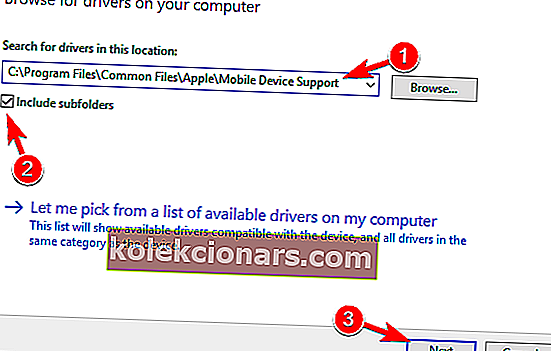
- Недостајући управљачки програми сада ће се аутоматски инсталирати.
Да ли сте знали да већина корисника оперативног система Виндовс 10 има застареле управљачке програме? Будите корак испред користећи овај водич.
Ажурирање управљачких програма аутоматски (предложено)
Најсигурнији начин ажурирања управљачких програма на Виндовс рачунару је коришћење аутоматских алата. Топло препоручујемо Твеакбит-ов алат за ажурирање управљачких програма.
Аутоматски идентификује сваки уређај на рачунару и упоређује га са најновијим верзијама управљачких програма из обимне базе података на мрежи. Возачи се тада могу ажурирати у пакетима или појединачно, без потребе да корисник доноси било какве сложене одлуке у процесу.
Ево како то функционише:
-
- Преузмите и инсталирајте ТвеакБит Дривер Упдатер

- Једном инсталиран, програм ће аутоматски започети скенирање вашег рачунара у потрази за застарелим управљачким програмима. Програм за ажурирање управљачких програма провериће инсталиране верзије управљачких програма у односу на своју базу података у облаку најновије верзије и препоручиће исправна ажурирања. Све што треба да урадите је да сачекате да се скенирање заврши.
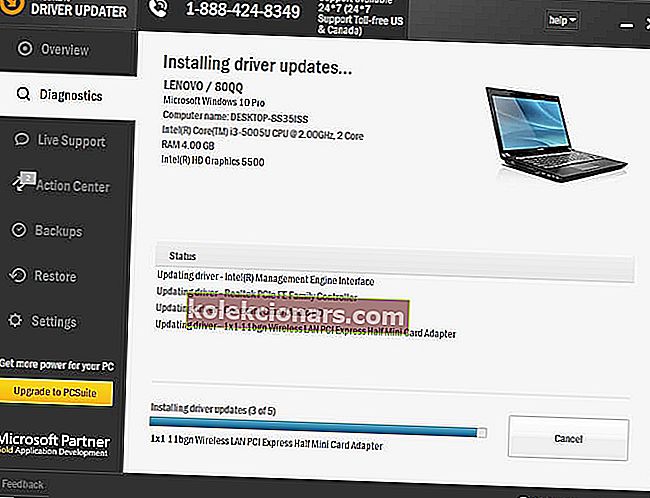
- По завршетку скенирања добијате извештај о свим управљачким програмима који се налазе на вашем рачунару. Прегледајте листу и погледајте желите ли да ажурирате сваки управљачки програм појединачно или одједном. Да бисте ажурирали један по један управљачки програм, кликните везу „Ажурирај управљачки програм“ поред имена управљачког програма. Или једноставно кликните на дугме „Ажурирај све“ на дну да бисте аутоматски инсталирали све препоручене исправке.

Напомена: Неки управљачки програми морају се инсталирати у више корака, тако да ћете морати притиснути дугме „Ажурирај“ неколико пута док се не инсталирају све његове компоненте.
- Преузмите и инсталирајте ТвеакБит Дривер Упдатер
Изјава о одрицању одговорности : неке функције овог алата нису бесплатне.
Решење 3 - Онемогућите ВПН
Неки корисници такође кажу да не могу да повежу своје иПхоне уређаје са Виндовс 10 рачунаром када је ВПН укључен. Дакле, да бисмо решили проблем, покушаћемо да онемогућимо ВПН на вашем иПхоне уређају.
Поступите на следећи начин да бисте онемогућили ВПН на иПхоне-у:
- Отворите Поставке на иПхоне уређају.
- Додирните Генерал.
- Додирните ВПН
- Додирните Избриши профил.
- Потврдите да желите да избришете овај профил тапкајући поново Избриши
Треба вам добар ВПН за лаптоп и иПхоне који не узрокује проблеме? Погледајте ову листу са најбољим изборима.
Решење 4 - Поново инсталирајте иТунес
И на крају, ако користите старију верзију иТунес-а, постоји шанса да није компатибилан са Виндовс 10.
Дакле, уверите се да сте на рачунару инсталирали најновију верзију иТунес-а (што уједно значи и најновију верзију подршке за мобилне уређаје Аппле).
Са ове везе можете да преузмете најновију верзију иТунес-а, а на доњој вези можете видети како га инсталирати.
Научите како да инсталирате, ажурирате и користите иТунес на Виндовс 10 пратећи овај наменски водич.
Решење 5 - Инсталирајте пакет карактеристика медија
Многи корисници су пријавили да иТунес не препознаје иПхоне на рачунару. Ако имате овај проблем, проблем је можда повезан са недостајућим Медиа Феатуре Пацк-ом.
Ова функција недостаје у Н и КН верзијама Виндовс-а, али можете је лако инсталирати сами. Да бисте то урадили, следите ове кораке:
- Идите на страницу за преузимање пакета Медиа Феатуре Пацк.
- Кликните на дугме Преузми .
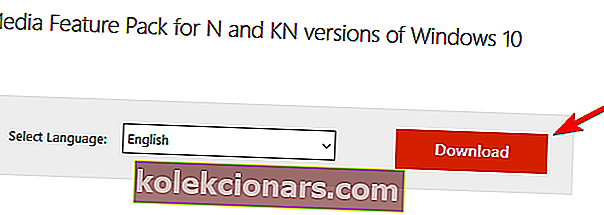
- Изаберите верзију к64 или к86 у зависности од система који користите и кликните на Нект .
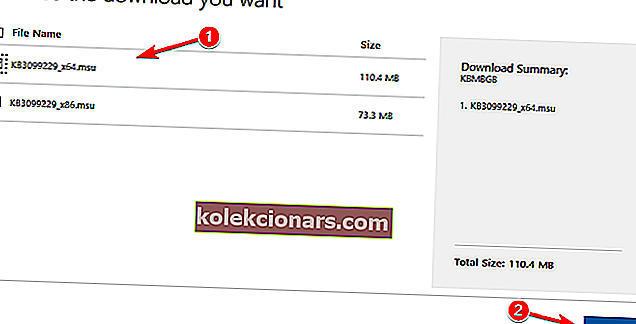
- Након што преузмете овај алат, инсталирајте га.
Једном када инсталирате Медиа Феатуре Пацк, проблем би требао бити потпуно решен.
Решење 6 - Уверите се да је иПхоне откључан
Ако иТунес не препозна иПхоне на рачунару, проблем је можда у томе што је иПхоне закључан. Ово је само мањи проблем, а да бисте га поправили, морате откључати екран иПхоне-а пре него што га повежете са рачунаром.
Једноставно откључајте иПхоне, а затим га повежите са рачунаром помоћу УСБ кабла. Након што се ваш иПхоне откључа, иТунес би могао да га препозна без икаквих проблема.
Решење 7 - Повежите иПхоне са УСБ 2.0 портом
Неколико корисника је известило да иТунес не препознаје иПхоне на свом Виндовс 10 рачунару. Према мишљењу корисника, проблем је УСБ 3.0 порт. Иако је УСБ 3.0 бржи, многи корисници су пријавили проблеме док су иПхоне повезивали са њим.
Ако имате овај проблем, само повежите иОС уређај са УСБ 2.0 портом на рачунару и проблем би требало да буде решен. Имајте на уму да УСБ 2.0 нуди нижу брзину преноса, али требало би да препозна ваш иПхоне без икаквих проблема.
Мало је корисника пријавило да вам искључивање других УСБ уређаја са рачунара такође може помоћи да решите овај проблем. Ако користите УСБ чвориште, искључите уређај са њега и повежите га директно са рачунаром.
Виндовс 10 не препознаје ваше УСБ 3.0 портове? Погледајте овај детаљни водич и решите проблем у кратком року.
Решење 8 - Проверите кабл
Многи корисници су пријавили да иТунес не препознаје иПхоне на рачунару. Према њиховим речима, проблем би могао бити ваш УСБ кабл. Корисници који пријављују да коришћење кабла независних произвођача могу да доведу до овог проблема.
Ако имате овај проблем, обавезно замените кабл и проверите да ли је то решење проблема. Корисници су пријавили да за пуњење могу користити каблове независних произвођача, али не могу да их користе за пренос датотека.
Да бисте решили овај проблем, покушајте да користите оригинални иПхоне кабл и проверите да ли то решава проблем.
Решење 9 - Поново инсталирајте управљачке програме за иПхоне
Ако иТунес не препозна иПхоне, можда ћете желети да покушате да поново инсталирате управљачке програме. Ово је прилично једноставно и то можете учинити следећи ове кораке:
- Повежите иПхоне са рачунаром.
- Сада притисните тастер Виндовс + Кс да бисте отворили Вин + Кс мени. Изаберите Девице Манагер са листе.
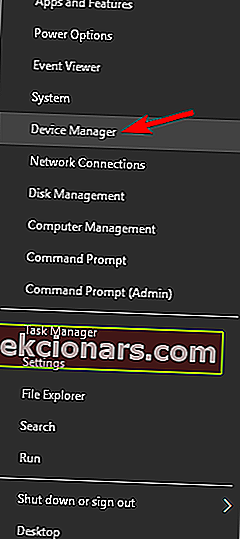
- Пронађите свој иОС уређај на листи и кликните десним тастером миша. Сада у менију одаберите Унинсталл девице .
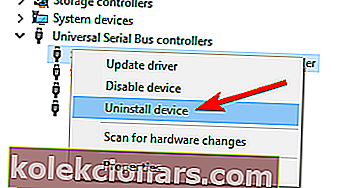
- Ако је доступно, означите Избриши софтвер управљачког програма за овај уређај и кликните на дугме Деинсталирај .
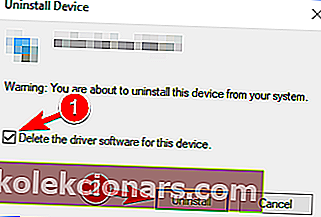
Након брисања управљачког програма, једноставно поново повежите иОС уређај и Виндовс 10 ће поново инсталирати управљачке програме који недостају. Након тога, ваш иПхоне би требало да буде препознат.
Решење 10 - Инсталирајте најновије исправке
Ако имате проблема са иПхоне-ом, можда ћете желети да инсталирате најновије исправке за Виндовс. Понекад иТунес не препознаје иПхоне јер одређени управљачки програми недостају или су застарели, али то можете лако поправити инсталирањем исправки које недостају.
Виндовс 10 подразумевано аутоматски инсталира недостајуће исправке, али их можете инсталирати и ручно тако што ћете урадити следеће:
- Отворите апликацију Сеттингс. То можете брзо учинити притиском на тастер Виндовс + И пречица.
- Када се отвори апликација Подешавања , идите на Ажурирање и безбедност .
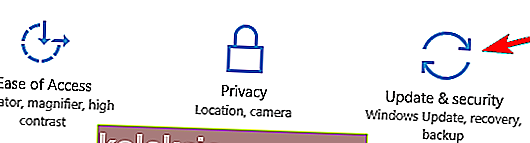
- Сада кликните на дугме Цхецк фор упдатес .
Виндовс ће сада проверити да ли постоје доступне исправке и инсталирати их. Након инсталирања исправки, проверите да ли је проблем решен.
Ако не можете да отворите апликацију Подешавање, погледајте овај чланак да бисте решили проблем.
Имате проблема са ажурирањем Виндовс-а? Погледајте овај водич који ће вам помоћи да их брзо решите.
Решење 11 - Ресетујте локацију и приватност
Према мишљењу корисника, можда ћете моћи да решите овај проблем једноставним ресетовањем поставки локације и приватности на иПхоне-у. Да бисте то урадили, следите ове једноставне кораке:
- Идите на Подешавања> Опште .
- Сада изаберите Ресетуј .
- Изаберите Ресетуј локацију и приватност .
- Можда ће се од вас тражити да унесете шифру. Након тога додирните Ресет Сеттингс .
Након што ресетујете поставке локације и приватности, проблем би требало да буде решен.
То је готово, барем једно од ових решења решило је проблем за већину корисника који су се суочили са проблемом повезивања иПхоне и Виндовс 10 уређаја.
Ако имате било какве сугестије или питања, само их запишите у одељак за коментаре испод.
ПРОЧИТАЈТЕ И:
- Решење: иТунес се неће инсталирати на Виндовс 10
- Како исправити грешку 126 „иТунес није правилно инсталиран“ на Виндовс 10
- Поправка: иТунес узрокује велику употребу процесора у оперативном систему Виндовс
- Ово је начин како да спречите отварање иТунес-а када је ваш иПхоне повезан са рачунаром
- Решење: Недостаје иТунес СинцСервер.длл
Напомена уредника : Овај пост је првобитно објављен у фебруару 2016. године и од тада је потпуно преуређен и ажуриран ради свежине, тачности и свеобухватности.